
プリンタードライバーの簡単インストール
概要
PS Plug-inドライバーをWindowsに簡単インストールします。
接続方法はPort 9100またはUSBを使用できます。
重要
- インストールの前に、以下の設定が必要です。
- イメージコントローラーのIPアドレスを設定する
- Port9100で接続する場合:使用するRAWポートのポート番号(デフォルト:9100)を設定する
参照
- 対応OSについて詳しくは、Windowsをごらんください。
手順
1
ダウンロードしたプリンタードライバーをダブルクリックします。
[ユーザーアカウント制御]に関する画面が表示されるときは、[許可]、[続行]または[はい]をクリックします。
言語選択画面が表示されます。
2
メニューリストで言語を選択し、[OK]をクリックします。
プリンタードライバーのインストーラーが起動します。
画面の指示に従ってインストールを行います。
3
[次へ]をクリックします。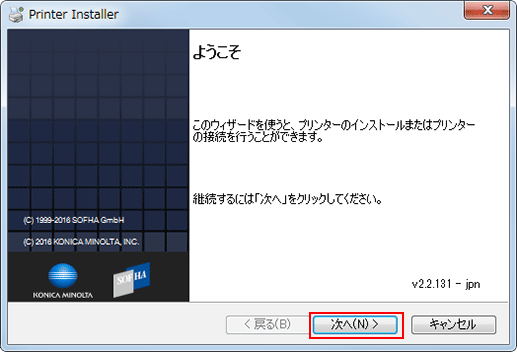
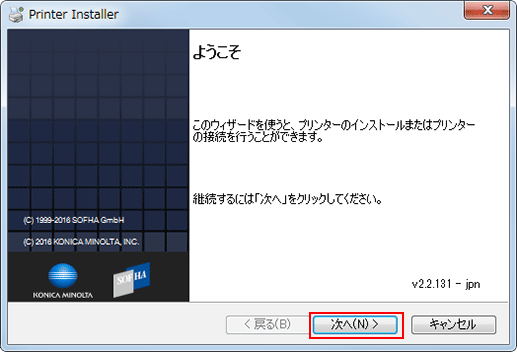
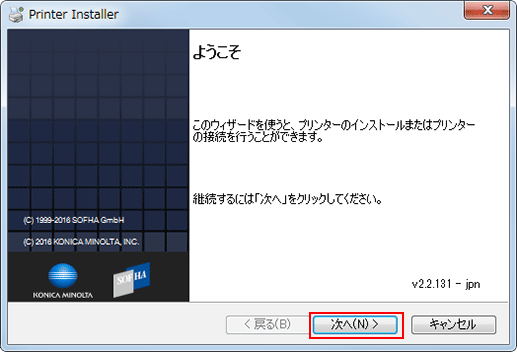
4
プリンター名またはイメージコントローラーのIPアドレスを入力して[次へ]をクリックします。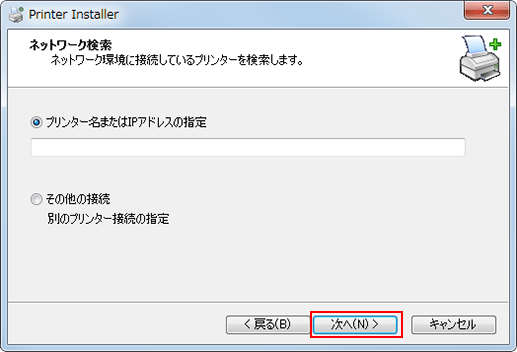
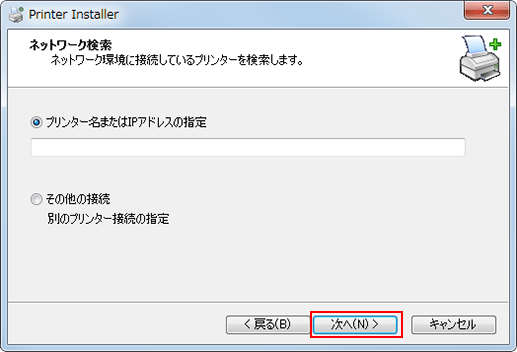
[プリンター名またはIPアドレスの指定]を選択した場合は、[次へ]をクリックして手順6に進みます。
別のプリンター接続を行う場合は[その他の接続]を選択し、[次へ]をクリックします。
[プリンター名またはIPアドレスの指定]:
本体がWindowsプリンターとして設定されます。
プリンターは、lprポートを使って作成されます(例:myprinter:print.)。
[その他の接続]:
別のプリンター接続(NetBIOSまたはPort 9100)を設定します。
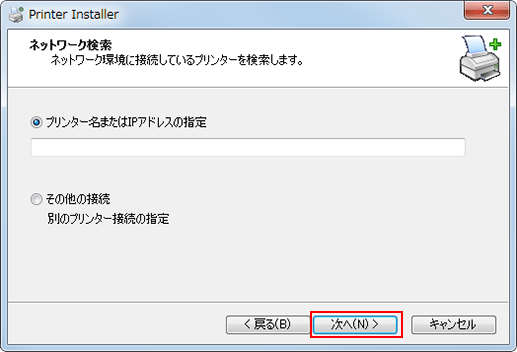
5
[その他の接続]を選択した場合は各プリンター接続を選択して、[次へ]をクリックします。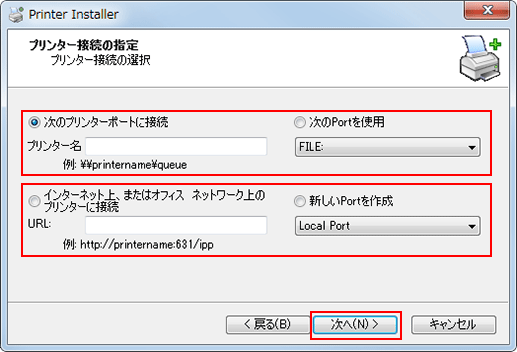
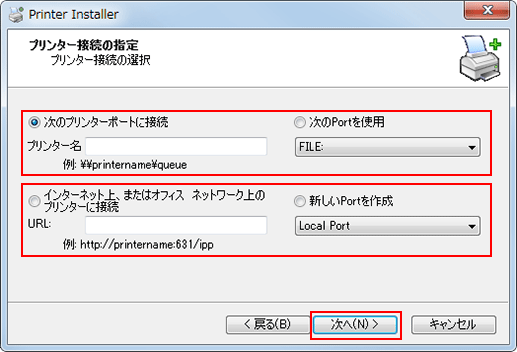
ネットワークでDNSを使用している場合には、本機に割当てられているネットワーク名がDNSに保存されているネットワーク名と一致するか管理者が確認する必要があります。
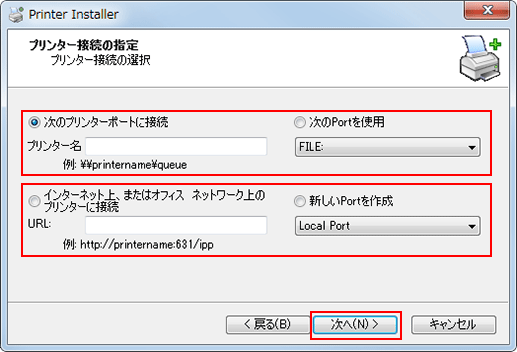
6
プリンター名を選択して[次へ]をクリックします。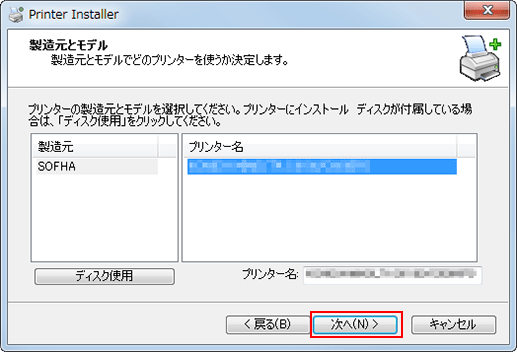
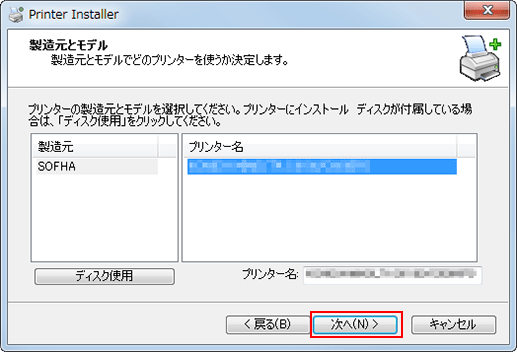
インストールできるプリンターが表示されます。インストールしたいプリンター名が表示されない場合は[ディスク使用]をクリックして、[Setup.inf]ファイルを選択してください。
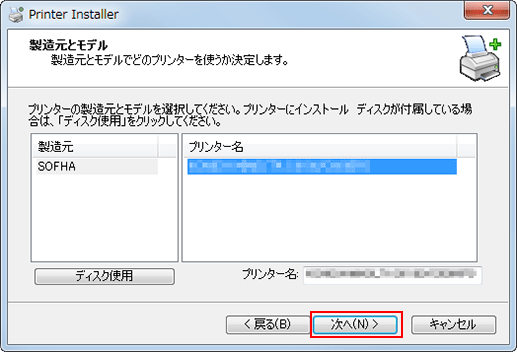
7
[次へ]をクリックします。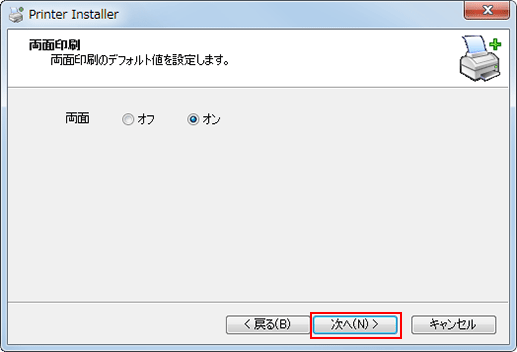
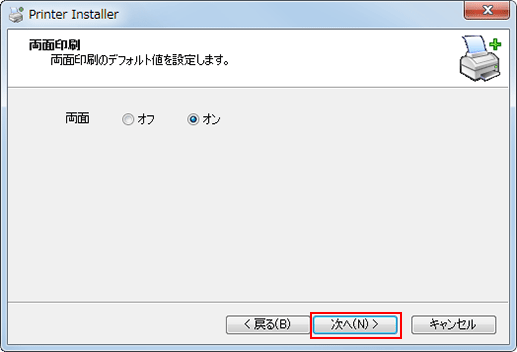
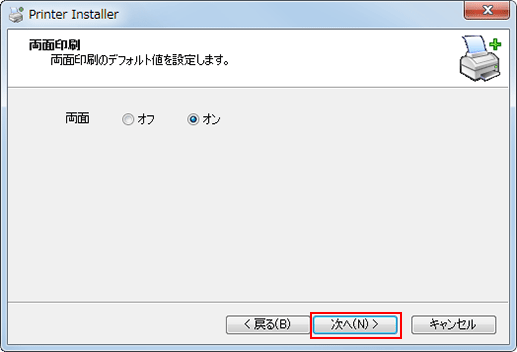
8
[完了]をクリックします。
インストールが完了します。
プリンターのインストールが完了したら、アプリケーションの印刷画面からプリンターを選択できます。


 をクリックまたはタップすると
をクリックまたはタップすると になりブックマークとして登録されます。
になりブックマークとして登録されます。